
word中最后一页怎么删掉
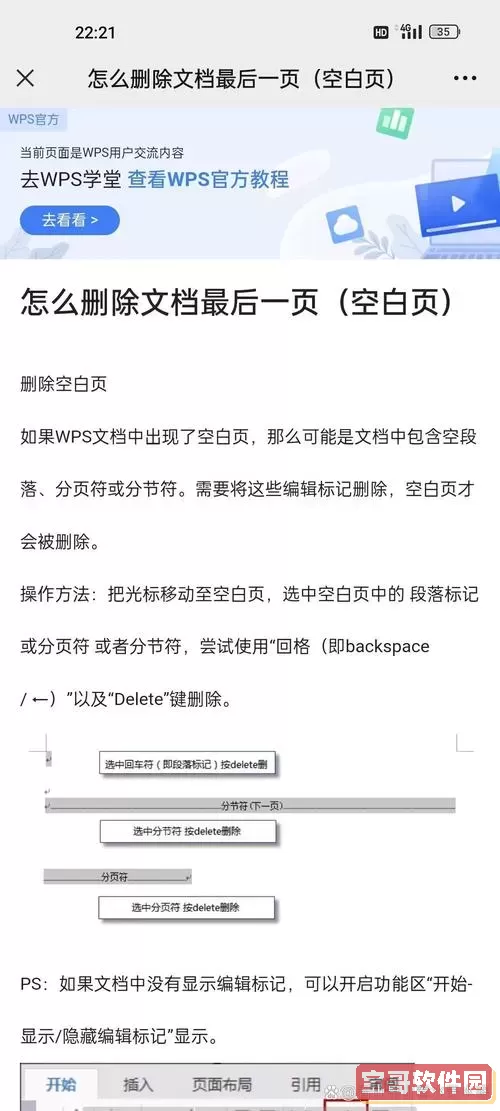
在日常办公和学习中,微软Word文档是我们最常用的文字处理工具之一。有时候,我们在编辑文档时,会发现文档最后多出一页空白页或多余的内容页。这不仅影响文档的美观,有时还会导致打印时出现问题。那么,word中最后一页怎么删掉呢?本文将结合中国地区用户的实际情况,详细介绍几种有效删除Word文档最后一页的方法,希望能够帮助大家轻松解决这一问题。
一、了解最后一页出现的原因

要删除Word中最后一页,首先需要理解它出现的原因。通常,最后一页多出来的原因有以下几种:
1. 多余的段落标记(回车符):Word文档中的段落标记(¶)如果占据了新的一页,则会出现空白页。
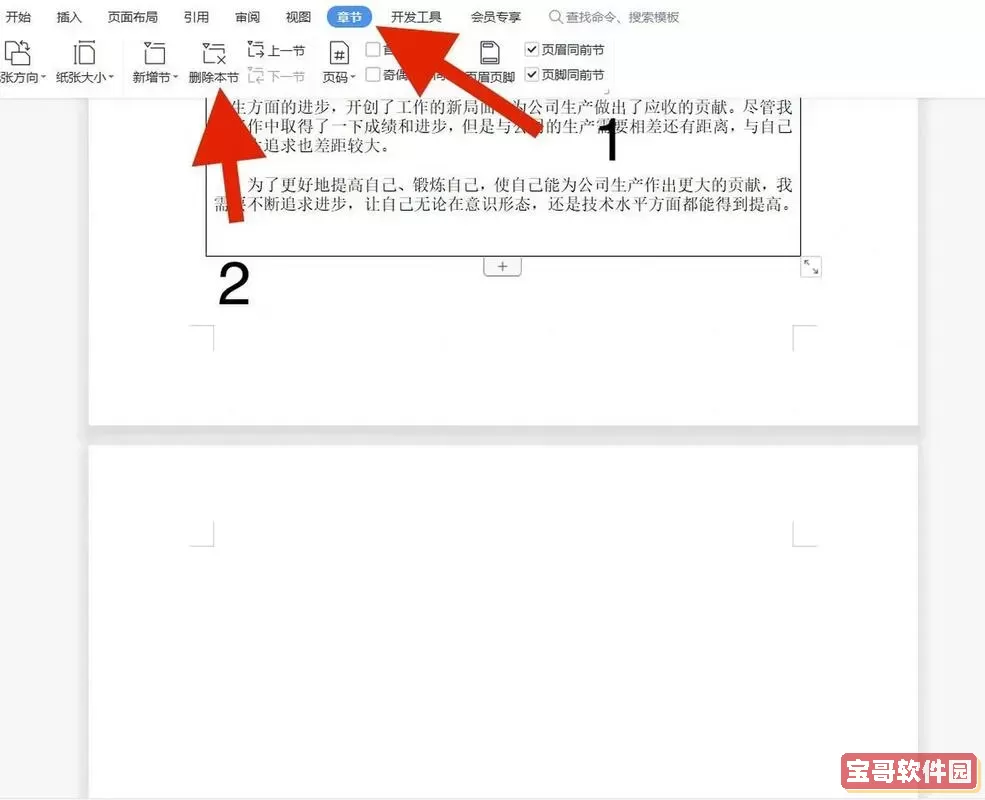
2. 页面中插入的分页符或分节符:分页符和分节符会强制内容换页,导致末尾出现一页。
3. 表格占满页面后附带的空白段落:如果文档的最后是表格,表格后面的空白段落可能会导致Word自动分页。
4. 页边距设置不合理或内容溢出页边距导致自动分页。
了解原因后,我们才能有针对性地进行删除。
二、删除最后一页的具体方法
这里以微软Office 2016及以上版本Word为例,步骤简单易操作,适合中国地区用户办公场景:
1. 显示隐藏字符
点击“开始”选项卡中的“显示/隐藏¶”按钮,显示段落标记和分页符,有利于找出多余内容。
2. 删除多余的段落标记
在最后一页空白处,选中所有段落标记(¶)后按Delete键删除。
3. 删除分页符或分节符
分页符和分节符通常显示为一条横线,点击选中它们,按Delete键删除。
4. 压缩表格后多余段落
如果末尾是表格,表格后面有一个空白段落,无法删除,可尝试将段落字体设置为“1磅”甚至“1号”,让它几乎看不见。
5. 调整页边距
在“布局”选项卡中,适当调整页边距,如果段落间距过大导致分页,可以适当减小上下边距。
6. 使用导航窗格快速定位并删除
打开“视图”选项卡,勾选“导航窗格”,在导航窗格的页面视图中选中最后一页内容,直接删除。
三、常见问题及解决方案
1. 删除无效,最后一页仍存在
这种情况一般是因为分节符或者隐藏换页标记没有删除。可以打开“查找和替换”功能,输入“^m”(分页符代码),点击“查找下一个”,找到后删除。
2. 表格导致最后一页空白无法删除
表格末尾强制占用一段空白段落,可以尝试将空白段落字体调小,或在表格属性中调整其占用的空间。
3. 输出PDF时空白页仍存在
可能是打印范围设置问题,需在“文件”→“打印”中,检查打印范围是否包含空白页,将其排除。
四、总结与建议
在中国地区,Word文档广泛用于公文、报告、论文等多种场合,文档整洁规范十分重要。最后一页多出的空白页影响美观和实用性,因此掌握删除方法十分重要。本文介绍的步骤在国内主流办公环境中均适用,用户可结合实际情况灵活操作。
此外,还可以通过在线教程、办公软件培训班等多种渠道,提升Word使用技巧。熟练掌握Word的页面和段落设置,能够显著提高文档处理效率,为工作和学习带来便利。
总之,面对Word末尾的多余页面,步骤清晰、细心排查,运用本文介绍的技巧,定能轻松删除,保持文档简洁美观。